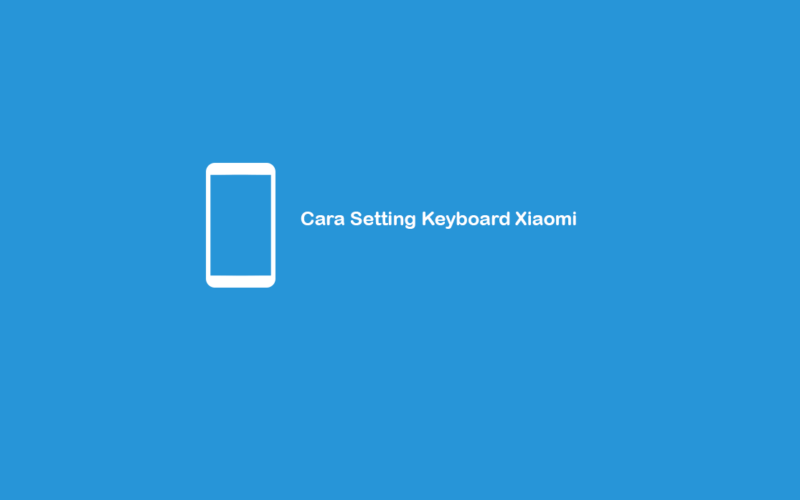Keyboard default di Xiaomi, pada dasarnya sudah diatur sedemikian rupa secara otomatis, agar bisa langsung dipakai.
Tapi ada banyak hal yang bisa kita lakukan, dengan cara setting keyboard Xiaomi yang ingin saya jelaskan di sini.
Fungsinya sih tentu untuk mempermudah pemakaian HP Xiaomi. Nah, kita bahas langsung ya.
Daftar Isi
Cara Setting Keyboard Xiaomi Semua Tipe
Tutorial ini, sebenarnya saya tujukan untuk semua tipe Xiaomi. Baik itu Redmi 5A, Redmi 4X, Redmi 4A, Redmi Note 5A, Redmi Note 5, Redmi Note 3, Redmi 3S, dan lain sebagainya.
Meski begitu, sebagian mungkin butuh sedikit penyesuaian lagi, karena dipengaruhi juga oleh versi sistem MIUI-nya.
Nah, untuk mempersingkat artikel ini, mari kita langsung masuk ke pembahasan utama.
1. Cara Menghilangkan Koreksi Kata Otomatis Keyboard Xiaomi
Koreksi kata otomatis (auto correction), sebenarnya merupakan salah satu fitur yang cukup membantu, dengan tujuan agar pengguna bisa terhindar dari kesalahan dalam penulisan (typo).
Masalahnya, untuk yang belum terbiasa, koreksi kata otomatis ini justru malah akan mengganggu.
Hal tersebut dikarenakan sistem yang menjadi suka mengganti kata secara otomatis, padahal bukan kata itu yang kita maksudkan.
Cara menonaktifkannya:
- Buka Setelan
- Masuk ke Setelan Tambahan
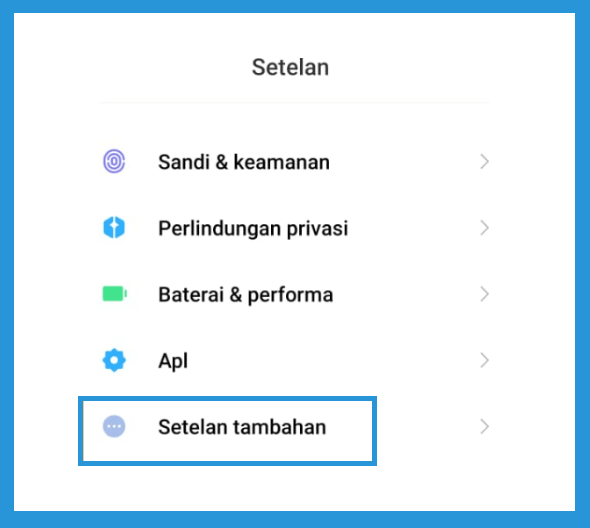
- Buka pengaturan Bahasa & Masukan
- Lalu nonaktifkan Pemeriksa Ejaan.
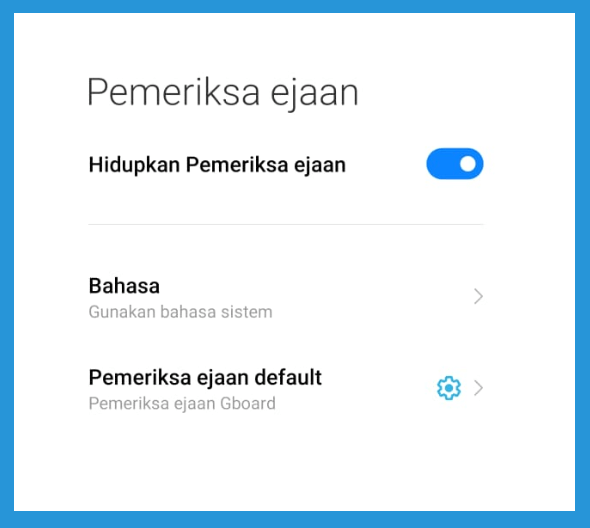
Catatan:
- Oh ya, untuk beberapa tipe Xiaomi, pengaturan ini mungkin terletak di Show Correction Suggestion atau Auto Correction.
- Silakan atur opsi tersebut, atau kalau ada lebih dari satu, tinggal disesuaikan saja.
2. Cara Mengganti Bahasa Keyboard Xiaomi
Biasanya, kondisi awal keyboard Xiaomi masih menggunakan bahasa Inggris.
Iya kalau biasa dan paham bahasa Inggris, mungkin ini nggak masalah. Tapi bagaimana kalau sebaliknya? Pasti ingin mengubahnya ke bahasa Indonesia bukan?
Nah, Anda bisa mengelola pengaturan bahasa ini, lewat:
- Buka Setelan HP
- Masuk ke Setelan Tambahan > Bahasa dan Masukan
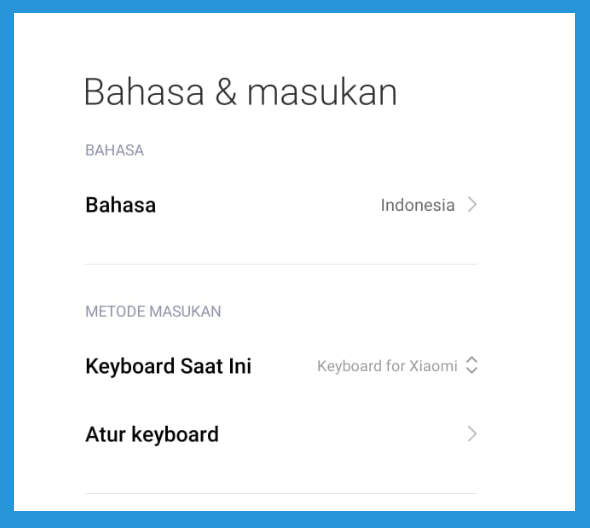
- Kemudian buka Keyboard dan Bahasa
- Lalu ketuk opsi Bahasa
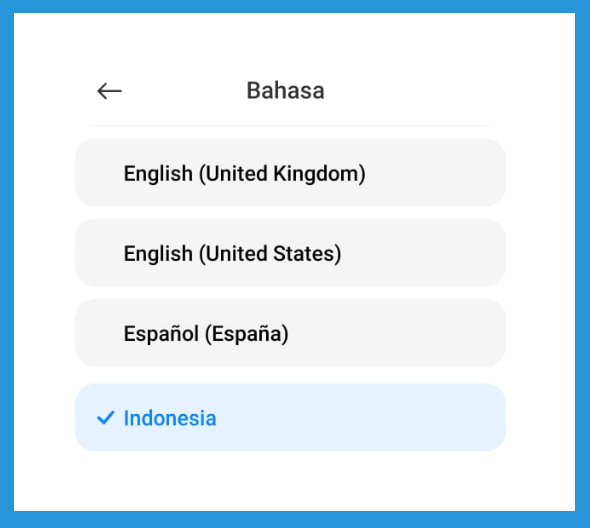
Di sana, Anda bisa mengubahnya ke bahasa Indonesia, atau sesuaikan sendiri jika diinginkan.
3. Cara Menghilangkan Getaran Keyboard Xiaomi
Pengaturan awal getaran pada keyboard ini biasanya dalam kondisi aktif. Hal ini bertujuan untuk memberikan tanda, sewaktu tombol keyboard sedang ditekan.
Bagi sebagian orang, fitur ini memang lumayan bermanfaat, terutama untuk memberikan kenyamanan dan sensasi sewaktu sedang mengetik.
Tapi kita bisa menonaktifkannya kalau sebaliknya (kurang nyaman):
- Silakan masuk terlebih dahulu ke Setelan > Setelan Tambahan > Bahasa & Masukan.
- Pada kolom Metode Masukan, pilih keyboard yang dipakai.
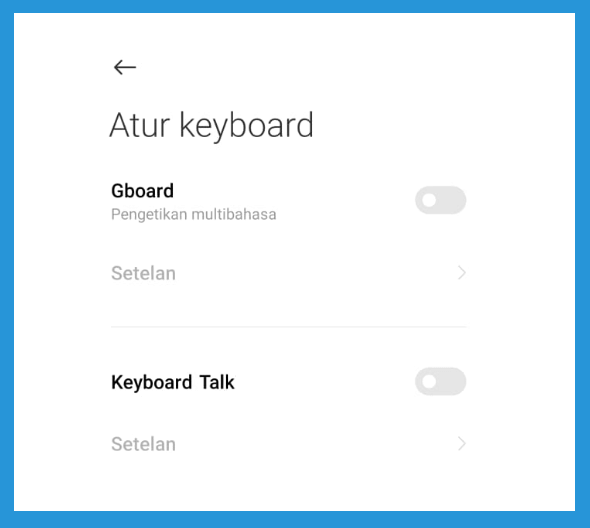
- Kemudian klik menu Preferensi.
- Silakan nonaktifkan fungsi getar di sana.
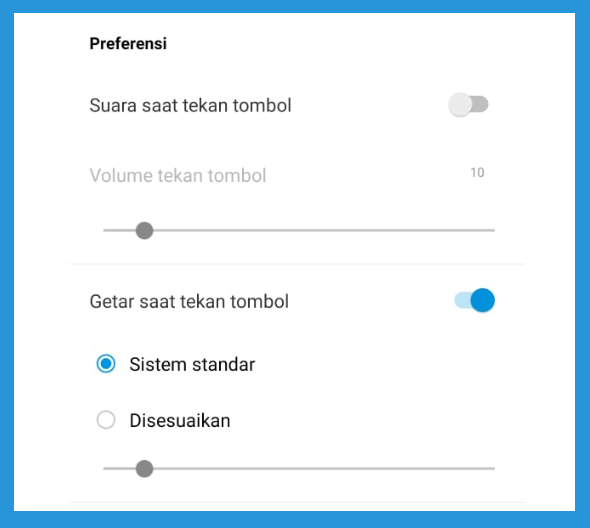
Catatan:
- Buat yang ingin baterai Xiaominya lebih awet, saya sarankan untuk dinonaktifkan saja fungsi getar ini.
- Selain itu, Anda juga bisa menghilangkan bunyi tombol saat ditekan, dengan cara yang sama.
4. Cara Mengganti Keyboard Bawaan Xiaomi
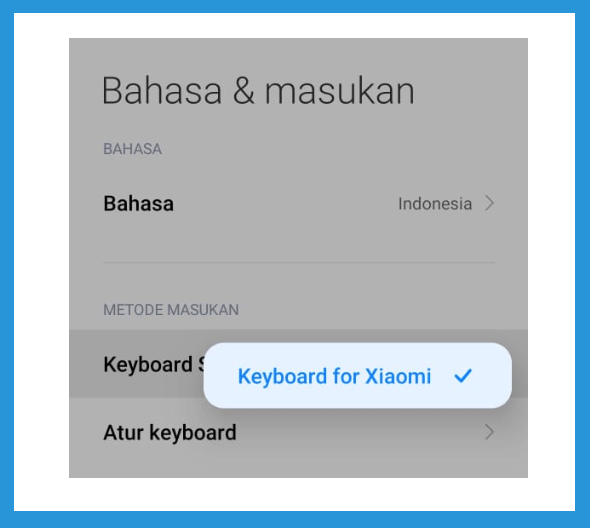
Jika Anda terbiasa memakai keyboard tertentu di HP Android, maka Anda bisa mengubah pengaturan keyboard bawaan Xiaomi, menjadi keyboard lain yang Anda inginkan.
Caranya seperti ini:
- Langkah pertama, silakan install terlebih dahulu aplikasi keyboard yang diinginkan dari Google Play Store.
- Selanjutnya, silakan pergi ke Setelan > Setelan Tambahan > Bahasa & Masukan.
- Klik menu Keyboard Saat Ini (pada kolom Metode Masukan).
- Silakan pilih keyboard yang Anda inginkan di sana.
Jika sudah, coba deh cek keyboard-nya. Kalau belum berubah, restart dulu saja HP-nya.
Baca Juga: Cara Menggunakan Mi Remote untuk TV dan AC.
5. Cara Mengganti Tema Keyboard Xiaomi
Mengganti tema keyboard Xiaomi juga bisa dilakukan, lho. Caranya pun nggak begitu sulit.
Meski demikian, untuk melakukan hal ini, Anda harus mengganti dulu keyboard bawaan ke keyboard lainnya, persis seperti di pembahasan sebelumnya.
Seperti ini cara mengaturnya:
- Silakan buka Setelan > Setelan Tambahan > Bahasa & Masukan.
- Pilih keyboard yang dipakai, pada kolom Metode Masukan.
- Selanjutnya, klik menu Tema.
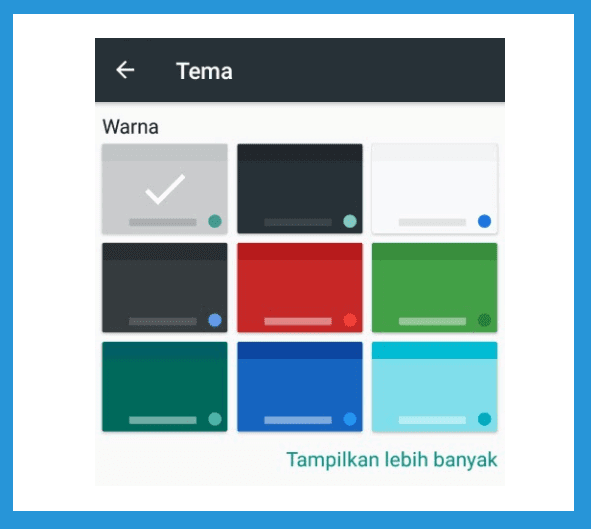
- Silakan pilih tema mana yang Anda inginkan di sana.
Kalau sudah, bisa langsung cek keyboard-nya. Namun kalau tema belum terganti, seperti biasa, coba restart dulu HP-nya.
Catatan:
- Untuk contoh di sini, saya pakai GBoard. Keyboard besutan Google ini menawarkan tema-tema pilihan.
Cek Juga: Cara Mudah Menggunakan Mode Baca Xiaomi.
Akhir Kata
Mengatur keyboard Xiaomi memang nggak sulit, ya. Cuma memang masih banyak yang belum tahu saja, terutama bagi mereka yang belum lama megang HP Xiaomi.
Seperti yang saya bilang sebelumnya, pembahasan di atas bisa diterapkan di semua tipe HP Xiaomi. Hanya saja, untuk beberapa tipe, mungkin butuh sedikit penyesuaian lagi soal tata letaknya (walau sebagian besar sama).
Kalau masih ada yang bingung, nggak perlu khawatir, langsung saja tanya di kolom komentar yang tersedia dibawah.
Semoga bermanfaat.